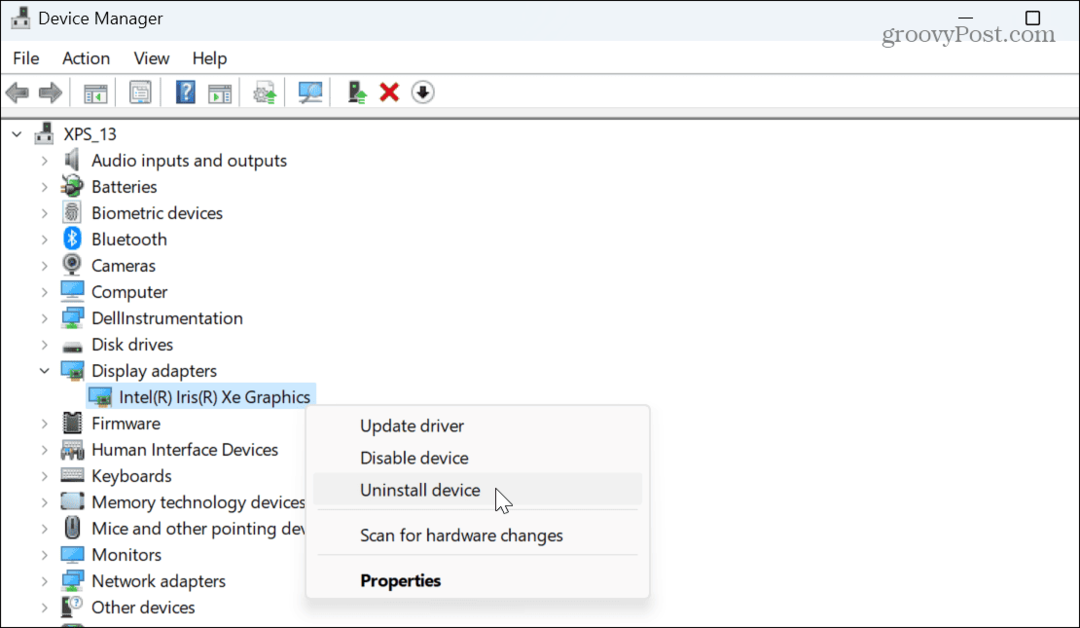Discord-palvelimen moderointi yrityksille: Social Media Examiner
Eripuraisuus / / March 23, 2022
Käytätkö Discord-palvelinta yrityksellesi tai tuotteellesi? Haluatko pitää yhteisön positiivisena ja sitoutuneena?
Tässä artikkelissa opit, kuinka ja miksi käytät sisäänrakennettuja valvontaasetuksia, työkaluja ja botteja Discord-yhteisön tehokkaaseen hallintaan.

Miksi yrityksesi Discord-palvelin tarvitsee moderointia
Discord on yksi nopeimmin kasvavista uusista sosiaalisista verkostoista. Se on keskustelupalstojen ekosysteemi, joka on rakennettu kaikkien mieleenpainuvien kiinnostuksen kohteiden ympärille – pelaamisesta muotiin, koulutukseen, liiketoimintaan ja yksityisiin ystävyysryhmiin. Yrityksillä on valtavat mahdollisuudet rakentaa yhteisöjä ja olla yhteydessä kohdemarkkinoihinsa.
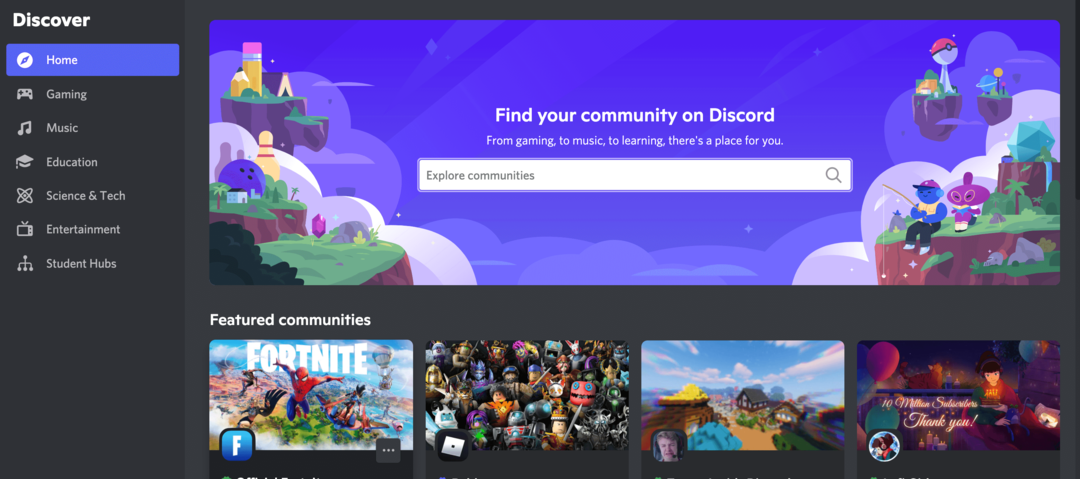
Erimielisyyksillä on avoin, demokraattinen rakenne. Ja kuten monet asiat Internetissä, se on sekä siunaus että kirous. Kuka tahansa voi osallistua. Mutta myös… kuka tahansa voi osallistua. Tämä tarkoittaa, että kaikkeen positiiviseen keskusteluun ja avoimeen tiedonvaihtoon liittyy trollaamisen, "ei turvallista työlle" (NSFW) -sisällön ja roskapostin riski.
Joten jos haluat johtaa yhteisöä Discordissa, sinun on otettava vastuu sen valvomisesta. Onneksi käytettävissäsi on paljon työkaluja, mukaan lukien kehittäjätila, palvelinsäännöt, valvonta-asetukset ja automaattiset robotit.
#1: Ota Discord-kehittäjätila käyttöön
Ensimmäinen askeleesi Discord-moderaattorina on ottaa kehittäjätila käyttöön. Napsauta näytön alareunassa käyttäjänimesi oikealla puolella olevaa rataskuvaketta päästäksesi käyttäjäasetuksiin.
Vieritä alas kohtaan Lisäasetukset vasemmassa navigointipalkissa ja ota sitten Kehittäjätila käyttöön.
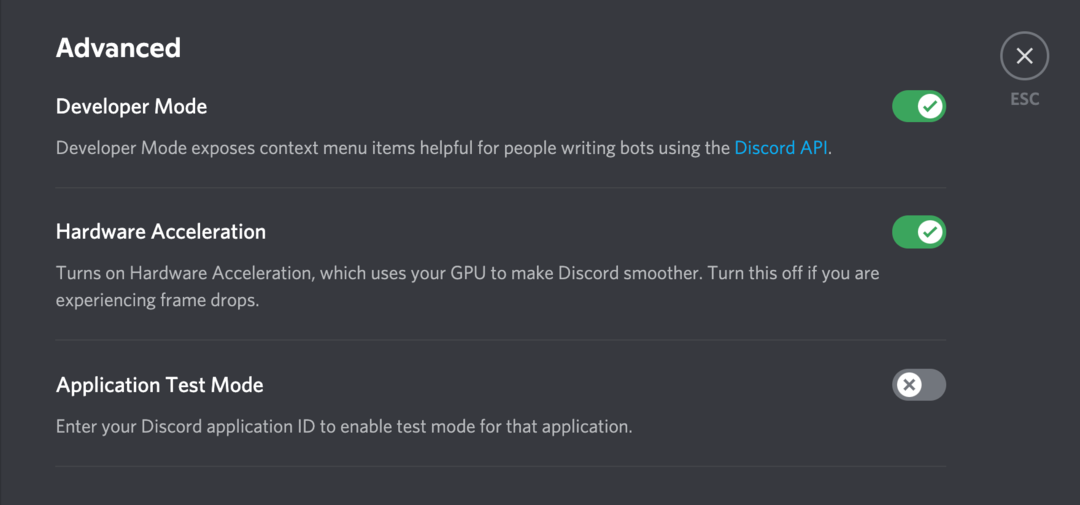
Kehittäjätila on suunniteltu pääasiassa ihmisille, jotka haluavat luoda botteja alustalle. Mutta se on hyödyllinen myös moderaattoreille, koska se antaa sinulle pääsyn lisätietoihin.
Voit selvittää yksittäisen käyttäjän, kanavan, palvelimen tai viestin tunnuksen. Tarvitset näitä tietoja, jos joudut koskaan ilmoittamaan huonosta sisällöstä. Näin pääset näihin tietoihin kehittäjätilassa:
- Käyttäjätunnus: Napsauta kehittäjätilassa hiiren kakkospainikkeella yksittäisen käyttäjän nimeä ja valitse pikavalikosta Kopioi tunnus.
- Kanavan tunnus: Napsauta hiiren kakkospainikkeella viestiä kanavalla. Pidä Shift painettuna ja napsauta Kopioi tunnus. Saat sekä kanavan että viestitunnuksen.
- Palvelimen tunnus: Napsauta hiiren kakkospainikkeella palvelimen nimeä ja napsauta Kopioi tunnus.
- Viestin tunnus: Napsauta viestiä hiiren kakkospainikkeella ja valitse valikosta Kopioi tunnus.
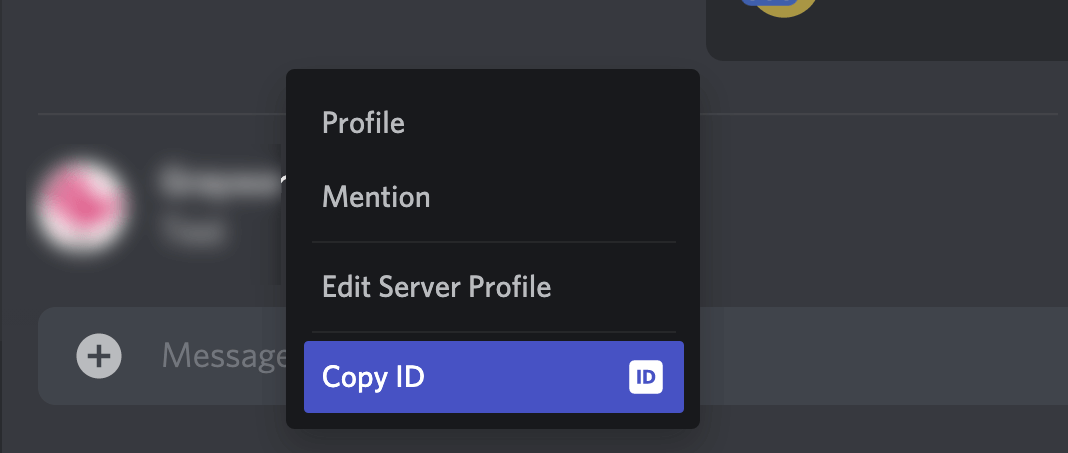
Tämän oppaan loppuosan osalta oletan, että sinulla on järjestelmänvalvojan oikeudet palvelimellesi, käytät kehittäjätilaa ja palvelimesi on määritetty yhteisöksi. (Lisätietoja yhteisöpalvelimen määrittämisestä on osoitteessa tämä opas Discordin käytön aloittamiseen.)
#2: Aseta jäsenyys- ja käyttäytymissäännöt Discord-palvelimellesi
Joudut väistämättä viettämään aikaa kohtuullisuuteen. Mutta ihannetapauksessa haluat olla mahdollisimman varovainen.
Miten saavutat sen? Asettamalla kohtuulliset säännöt ja standardit alusta alkaen. On kaksi tapaa kertoa Discord-käyttäjille, mitä odotat heiltä:
- Jäsenseulonta, jossa käyttäjien on vastattava kysymyksiin tai hyväksyttävä säännöt ennen liittymistä palvelimellesi.
- #säännöt kanava palvelimellasi, mikä muistuttaa jäseniä säännöistä ajan myötä.
Jos haluat määrittää jäsenyyden seulonnan, napsauta palvelimesi nimen vieressä olevaa alanuolta näytön yläreunassa ja valitse Palvelinasetukset.
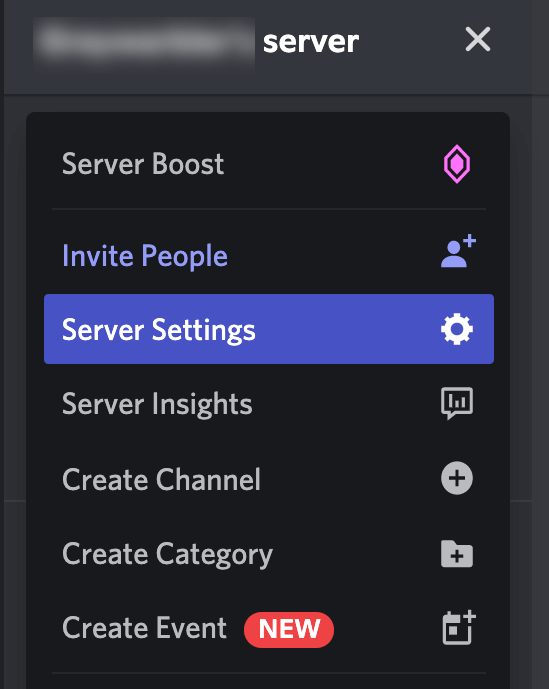
Vieritä sitten alas vasemmalla olevaan Jäsenseulonta-kohtaan. Napsauta oikealla olevaa Set Up Membership Screening -painiketta.
Muuta strategiaasi huippuluokan koulutuksella

Haluatko parhaan koulutuksen ja oivalluksia mihin tahansa – poistumatta mukavasti kotoa tai toimistosta?
On-Demand-lippu Social Media Marketing World 2022 -tapahtumaan tarjoaa pääsyn tallenteisiin tapahtuman jokaisesta pääpuheenvuorosta, istunnosta ja työpajasta koko vuoden ajan. Mutta pidä kiirettä, tarjous päättyy pian, sitten he ovat poissa ikuisesti.
HAE KOULUTUS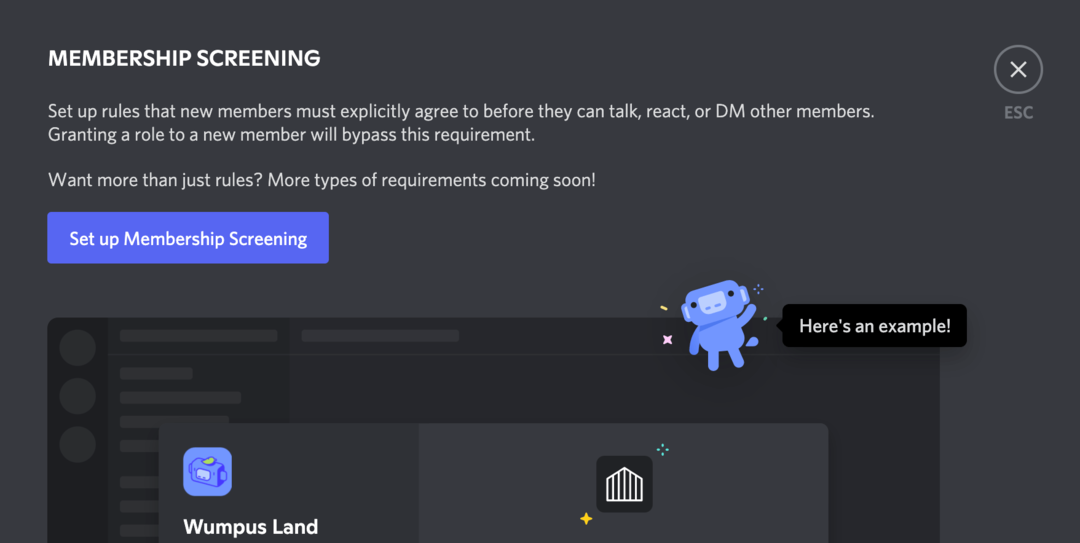
Seuraavassa näytössä voit lisätä palvelimesi kuvauksen uusille käyttäjille, esittää kysymyksiä ja kirjoittaa sääntöjä.
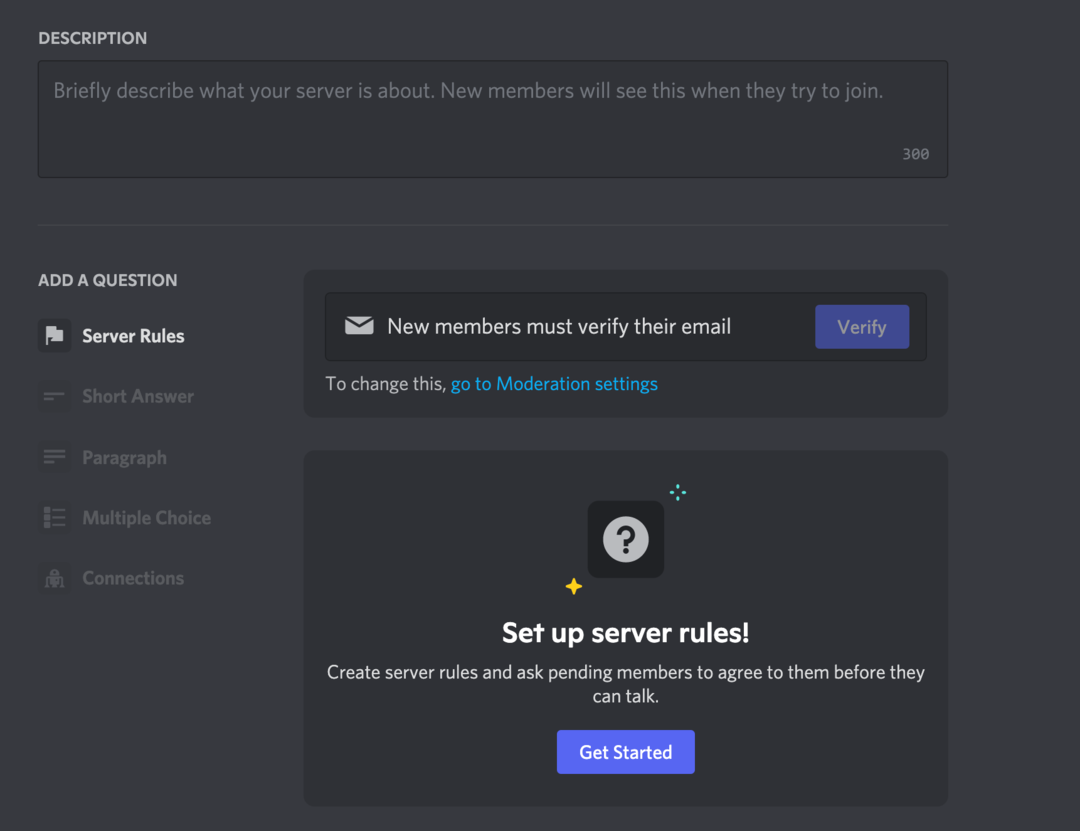
Discordissa on muutamia hyödyllisiä ehdotuksia, mutta voit myös kirjoittaa omat sääntösi. Kun ne on asetettu, käyttäjien on hyväksyttävä säännöt ennen kuin he voivat liittyä palvelimelle.
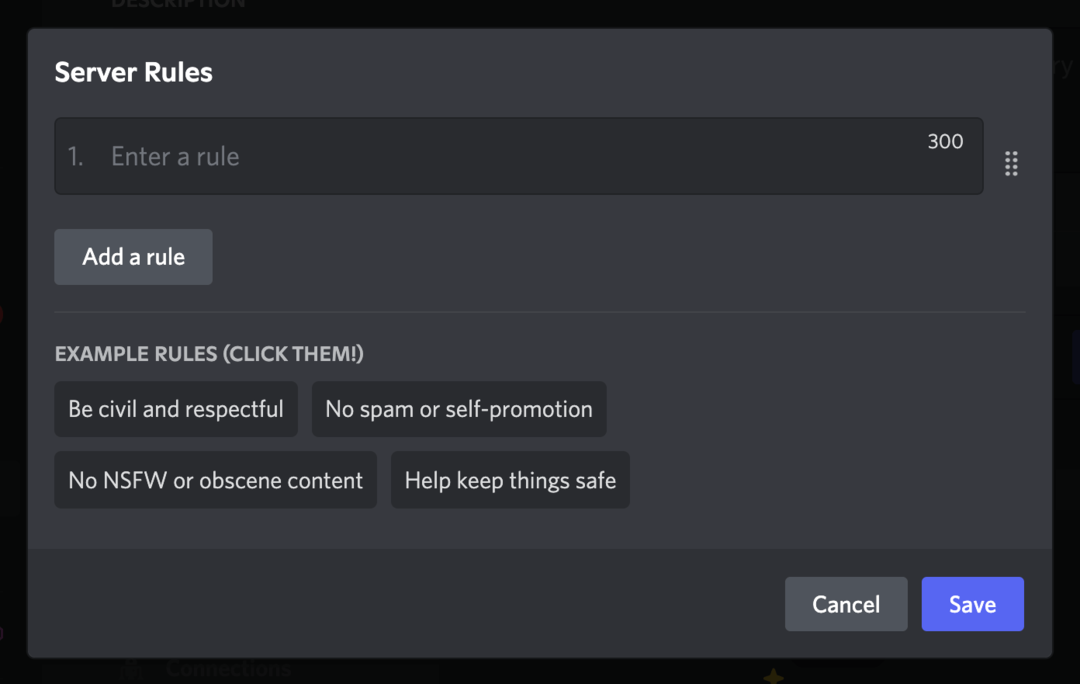
Jos käytät yhteisöpalvelinta, Discord on todennäköisesti jo kannustanut sinua luomaan kanavan säännöille ja päivityksille. Käytä tätä luodaksesi kiinnitetyn viestin, joka muistuttaa käyttäjiä odotuksistasi.
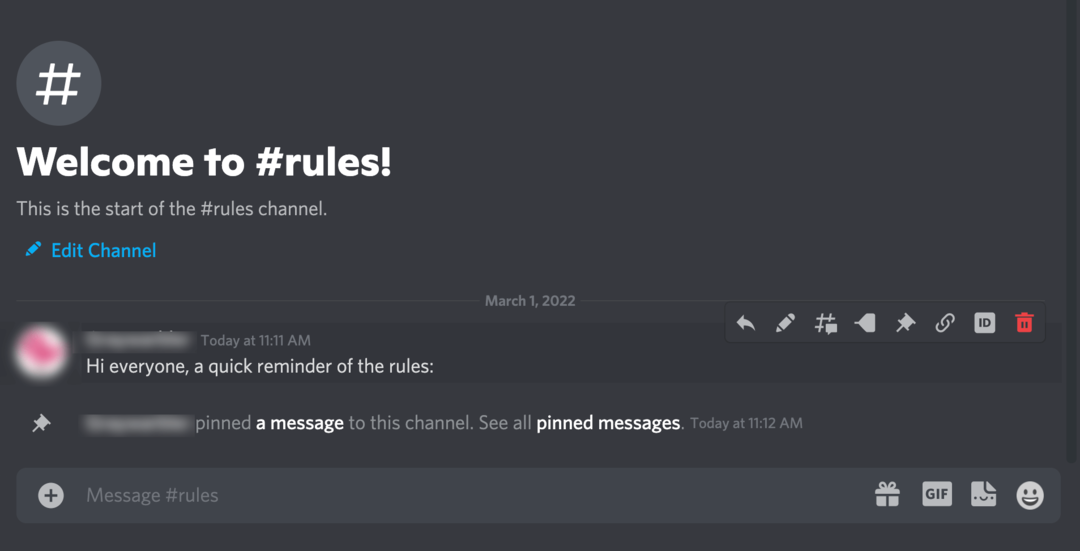
Sääntöjen lisäksi voit kertoa ihmisille huonon käytöksen seurauksista. Kiellätkö ihmisiä välittömästi? Mykistäkö ne hetkeksi? Kuinka joku voi valittaa maltillisen päätöksestä? Määritä politiikkasi välttääksesi epäilyksiä myöhemmin.
#3: Käytä Discord Moderation -asetuksia
Voit myös käyttää Discordin sisäänrakennettuja asetuksia säästääksesi aikaa. Palaa palvelinasetuksiin ja vieritä alas kohtaan Valvonta.
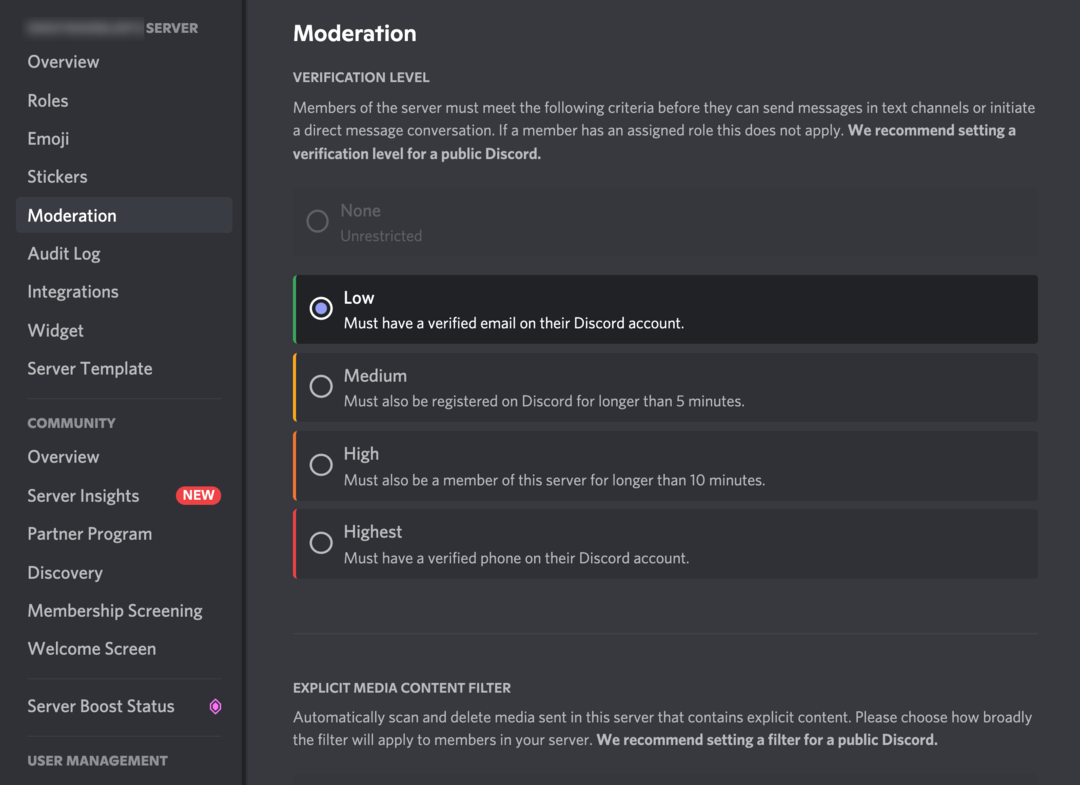
Täällä on monia hyödyllisiä moderointivaihtoehtoja:
- Vahvistustaso: Valitse, onko käyttäjien oltava täysin varmennettuja liittyäkseen palvelimellesi. Suosittelen valitsemaan korkeimman tai korkeimman vahvistustason, jotta jäsenyytesi laatu pysyy korkeana.
- Selkeä mediasisällön taso: Discord voi automaattisesti skannata uusista viesteistä NSFW-sisällön. Tämä on oletuksena asetettu korkeimmalle suojaustasolle.
- 2FA: n moderoinnin vaatimus: Tämä asetus tarkoittaa, että kaikkien valvojien on käytettävä kaksivaiheista todennusta pitääkseen tilinsä turvassa. Sinun on otettava tämä asetus käyttöön, jos haluat, että valvojilla on tiettyjä oikeuksia, kuten mahdollisuus estää jäseniä.
#4: Aseta Discord-palvelimen roolin käyttöoikeudet
Tähän mennessä kaikki tarkistamamme asetukset ovat koskeneet palvelintasi. Mutta Discord antaa sinulle myös mahdollisuuden luoda asetuksia eri käyttäjille heidän roolinsa perusteella.
Discordissa on kaksi pääroolia:
- Järjestelmänvalvojat ovat kaikkivoivia. Jos määrität palvelimen yrityksellesi, olet todennäköisesti jo järjestelmänvalvoja. Harkitse pitkään ja hartaasti, ennen kuin annat tämän vallan muille käyttäjille.
- Moderaattorit valvoa sääntöjen noudattamista ja mallintaa hyvää käyttäytymistä palvelimella. Tämä ei ole oletusrooli Discordissa (sinun on luotava se palvelinasetusten Roolit-osiossa), mutta se on laajalti tunnustettu.
Voit myös luoda muita rooleja Discord-palvelimellesi. Voit esimerkiksi merkitä käyttäjät eri alueilta, merkitä asiantuntevia käyttäjiä tai korostaa vahvistettuja asiakkaita ja tilaajia.
Discordin avulla voit asettaa korostusvärejä jokaiselle eri roolille, jotta ne erottuvat joukosta. Voit esimerkiksi tehdä moderaattoreista vihreitä, jotta heidän käyttäjätunnuksensa ovat aina selvästi näkyvissä chatissa.
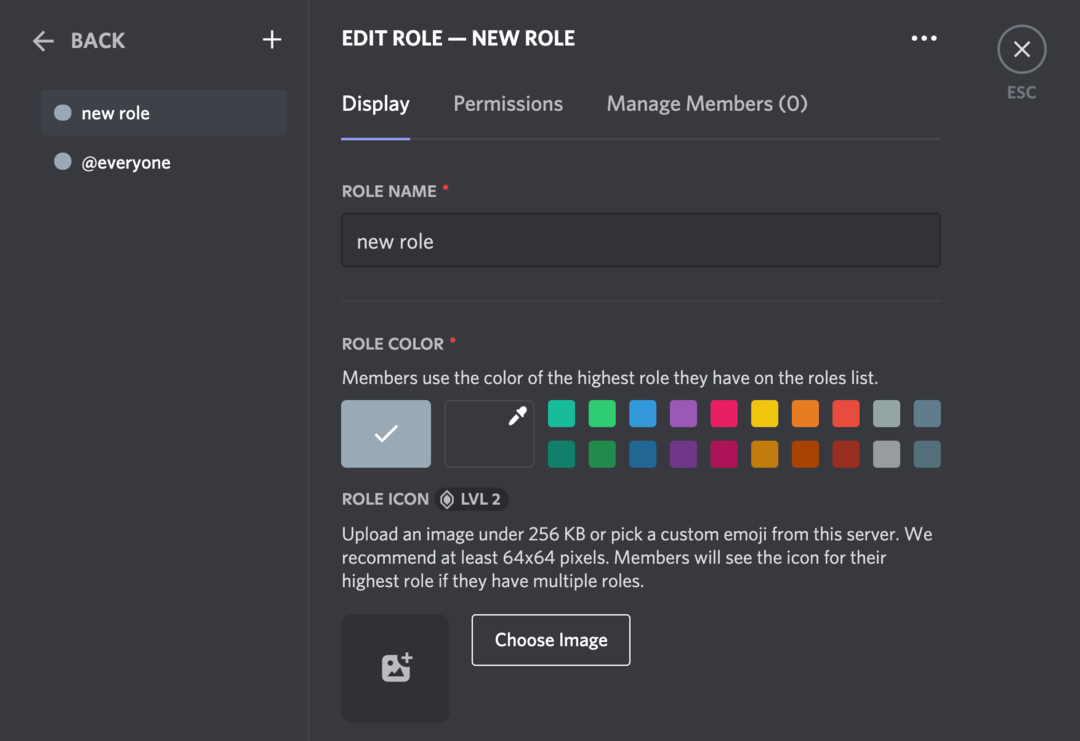
Mutta mikä tärkeintä, eri rooleilla on erilaiset luvat. Luvat sisältävät muun muassa:
- Mitä kanavia käyttäjä voi katsella
- Voivatko he luoda ja hallita kanavia
- Voivatko he luoda ja hallita muita rooleja
- Osaavatko he hallita hymiöitä ja tarroja
- Voivatko he kutsua uusia käyttäjiä
- Voivatko he potkia tai kieltää muita käyttäjiä
Voit myös käyttää käyttöoikeuksia hallitaksesi, mitä jäsenet julkaisevat; esimerkiksi, voivatko he puhua äänikanavissa tai jakaa videovirtoja.
Onko Web 3.0 tutkassasi?
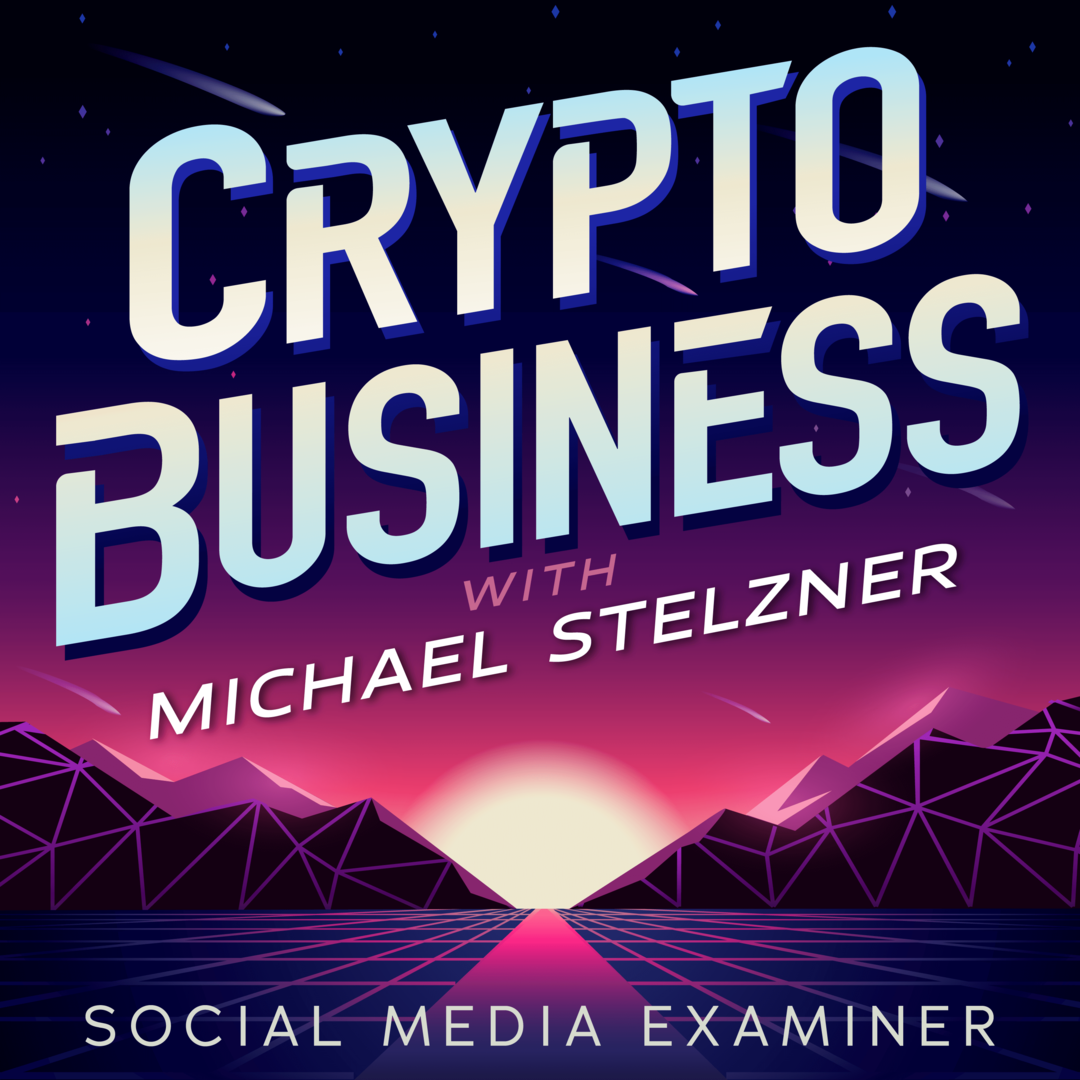
Jos ei, niin sen pitäisi olla. Tämä ON markkinoinnin JA liiketoiminnan uusi raja.
Viritä Crypto Business -podcastiin Michael Stelznerin kanssa ja löydä kuinka Web 3.0:n avulla voit kasvattaa liiketoimintaasi tavoilla, joita et koskaan uskonut mahdolliseksi – ilman hämmentävää ammattikieltä. Opit NFT: iden, sosiaalisten tunnuksien, hajautettujen autonomisten organisaatioiden (DAO) ja muiden käyttämisestä.
SEURAA ESITYSTÄLopuksi voit määrittää palvelimesi niin, että tietyt kanavat näkyvät vain tietyille rooleille. Voit tehdä tämän valitsemalla palvelinvalikosta Luo luokka.
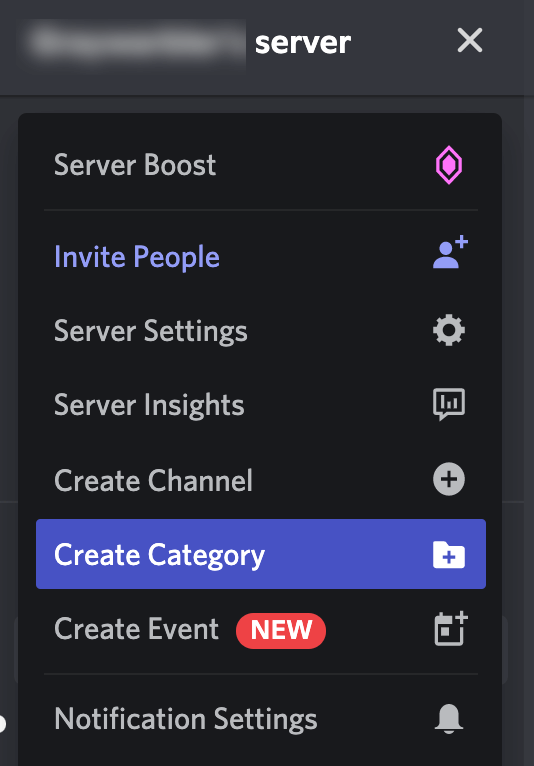
Varmista, että valitset Yksityinen luokka, jotta voit rajoittaa luokan tiettyihin rooleihin.
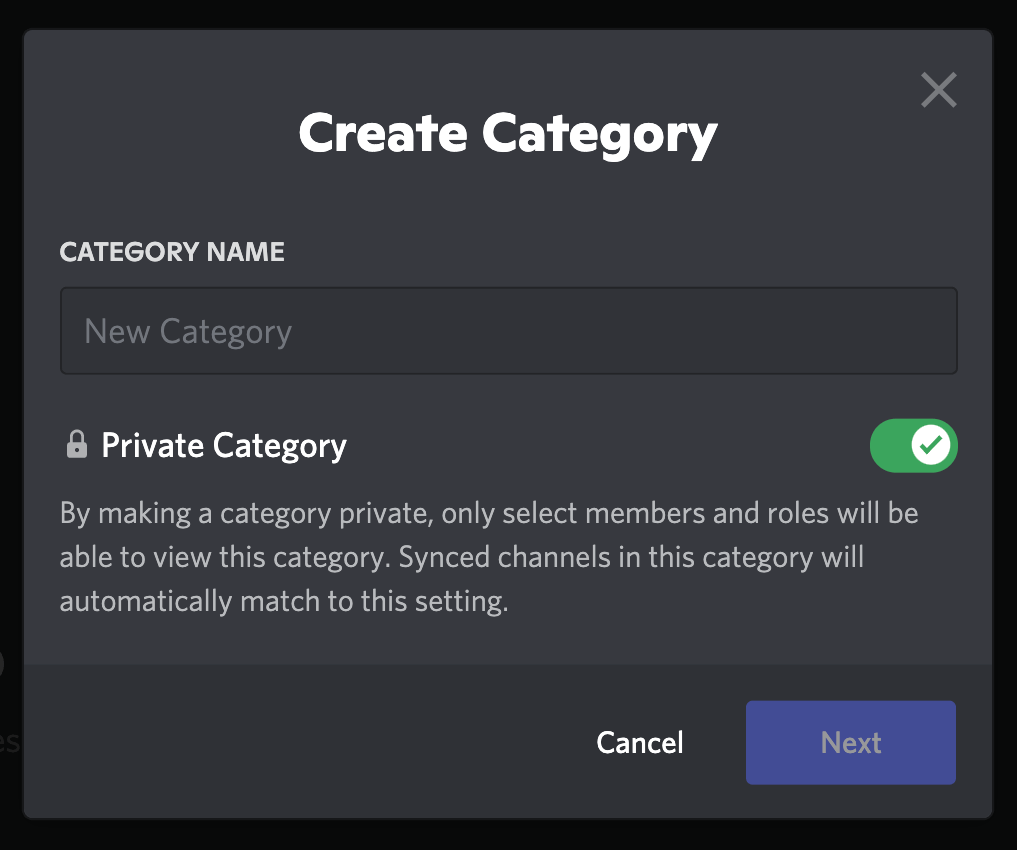
Voit esimerkiksi perustaa luokan, joka on täynnä kanavia valvojille, luoda vain jäsenille tarkoitetun luokan kanavia maksaville tilaajille tai määritä luokkia eri alueille, jos sinulla on kansainvälinen yleisö.
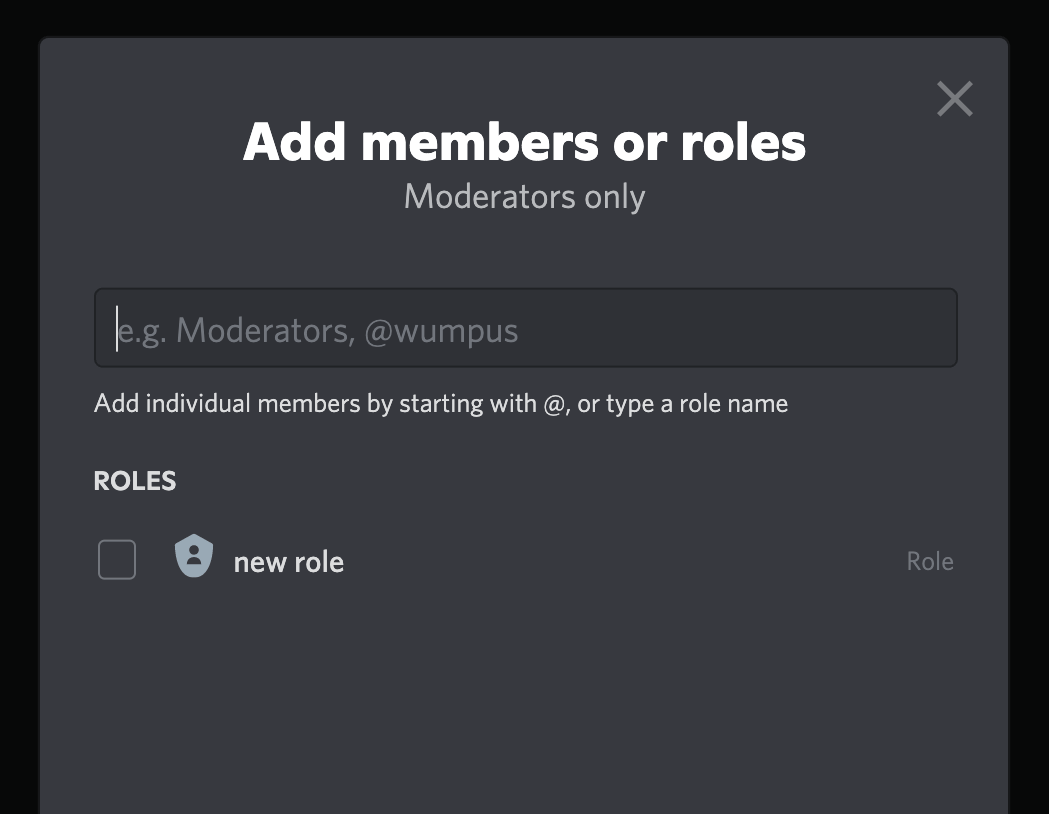
#5: Muuta yksittäisten Discord-palvelinkanavien asetuksia
Aika saada vielä hienojakoisempia. Olemme käsitelleet palvelinasetuksesi, yksittäiset roolisi ja luokat – nyt on yksittäisten kanavasääntöjen aika.
Aloitetaan kanavakatsauksesta. Tämä on ensimmäinen näyttö, jonka näet, kun käyt kanavasi asetuksissa.
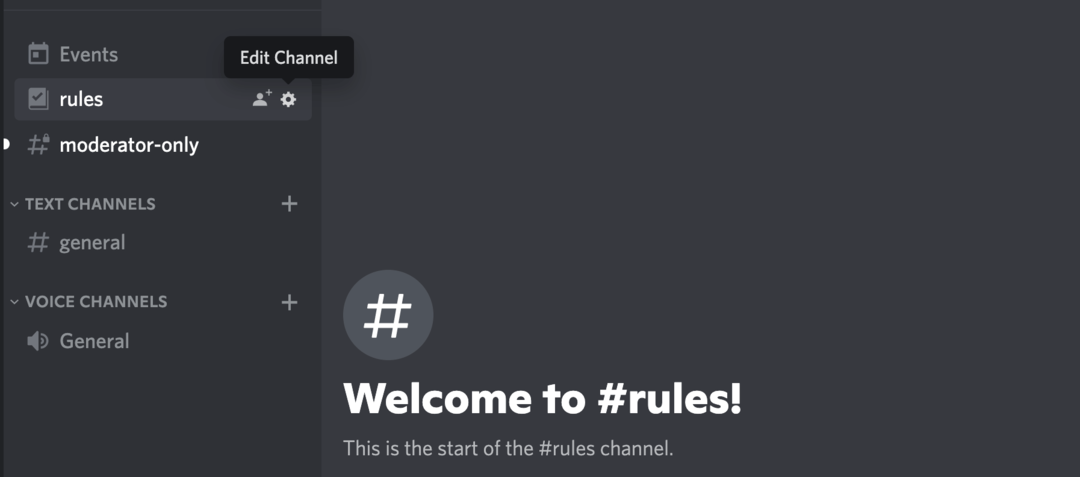
Täällä voit määrittää iän vahvistuksen, jos odotat NSFW-sisältöä kanavalla.
Voit myös käyttää Slowmode-asetusta määrittääksesi, kuinka usein käyttäjät voivat lähettää viestejä. Sinun ei todennäköisesti tarvitse käyttää tätä suurimman osan ajasta, mutta se on tärkeää tietää. Jos kanava joutuu joskus suureen kiistaan tai sinulla on vaikeuksia pysyä maltillisena, voit hidastaa keskustelun tahtia.
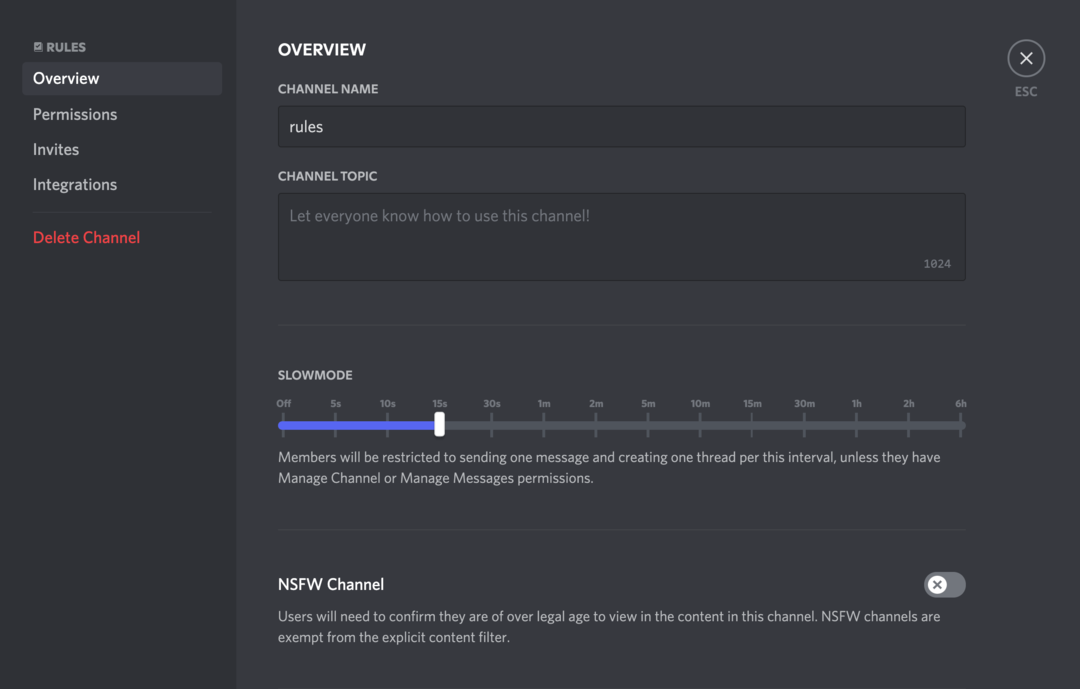
Jokaisella kanavalla on myös oma käyttöoikeusosio asetuksissa. Voit asettaa käyttäjille erityisiä sääntöjä, mukaan lukien:
- Osaavatko he lähettää viestejä
- Voivatko he luoda uusia säikeitä
- Voivatko he jakaa linkkejä tai tiedostoliitteitä
- Kuka voi käyttää @everyone- ja @here-tageja lähettääkseen kanavanlaajuisia ilmoituksia
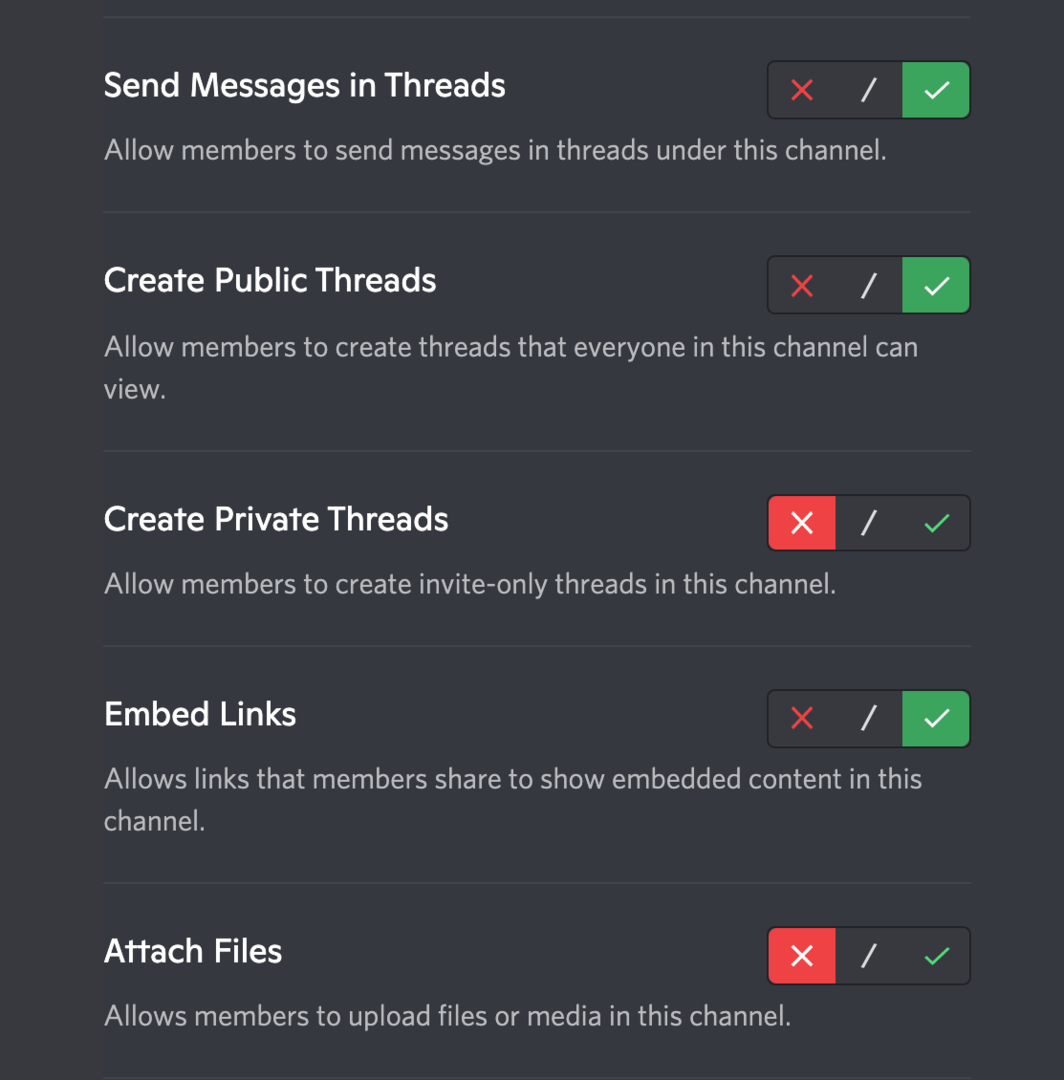
Nämä asetukset voivat olla erittäin hyödyllisiä. Voit esimerkiksi määrittää #rules-kanavasi, jotta kukaan muu ei voi kirjoittaa sinne. Et halua luovuttaa sitä valtaa.
#6: Keskitä aktiivisesti keskusteluja Discord-palvelimellasi
Olet siis asettanut säännöt, valinnut käyttöoikeutesi ja määrittänyt rooleja, mutta huonoa sisältöä saattaa silti tulla läpi.
Mitä vaihtoehtoja sinulla on?
Discordissa on kätevä työnkulku moderointitapahtumien käsittelemiseen. He ehdottavat, että sinun pitäisi:
- Tunnista tilanne ja päätä, tarvitaanko maltillisuutta.
- Mieti mukana olevien käyttäjien kontekstia ja motiiveja.
- Rajaa eskaloitumista viestinnällä aina kun mahdollista.
- Vastaa suhteellisesti (käsittelemme näitä vaihtoehtoja hetken kuluttua).
- Ilmoita muille moderaattoreille ja tarvittaessa vakuuta muille käyttäjille, että toimenpiteisiin on ryhdytty.
Miltä "suhteellisesti vastaaminen" sitten tarkalleen ottaen näyttää? Discord on itse asiassa ollut melko luova täällä. Sinulla on useita vaihtoehtoja saada keskustelu takaisin raiteilleen:
- Kohtalainen: Aseta käyttäjä aikakatkaisuun. He eivät voi lähettää viestejä, puhua, reagoida tai vastata muihin viesteihin.
- Potkia: Poista käyttäjä palvelimelta. He voivat pyytää liittymistä uudelleen tai saada kutsun takaisin myöhemmin.
- Kieltää: Poista käyttäjä palvelimelta pysyvästi.
- Mykistä: Estä käyttäjää puhumasta äänikanavalla.
- Huumata: Voimakkaampi kuin mykistys – estä käyttäjää puhumasta tai kuulemasta muita äänikanavassa.
- Liikkua: Siirrä käyttäjä eri äänikanavalle poistamalla hänet nykyisestä keskustelusta.
#7: Poista ja ilmoita kelpaamattomasta Discord-palvelimen sisällöstä
Joskus voi olla huonoa sisältöä, joka ylittää moderaattorin palkkaluokkasi. Discordissa on pitkä lista kelpaamattomista sisällöistä, jotka tulee aina ilmoittaa alustalle:
- Häirintä
- Vihapuhe
- Uhat
- Käyttäjät, jotka välttävät estoja tai kieltoja (esimerkiksi luomalla toistuvasti uusia tilejä)
- Virusten tai haittaohjelmien lähettäminen tai muiden lähettäminen
- Selkeä sisältö, joka ei ole suostumusta tai julkaistu ilman NSFW-tunnistetta
- Mikä tahansa sisältö, joka seksuaalistaa alaikäisiä
- Itsemurha tai itsensä vahingoittaminen
- Eläinten julmuutta
- Kaikenlainen väkivaltainen ekstremismi
- Kiellettyjen tai vaarallisten tavaroiden myynti
- Discord-tilien ostaminen tai myyminen
- Roskapostin discord itse
- Ja vain peittääkseni kaikki heidän tukikohtansa, kaikkea laitonta
Jos et ilmoita tämäntyyppisestä sisällöstä aina, kun näet ne, Discord voi ryhtyä valvontatoimiin koko palvelintasi vastaan.
Discordin sisällöstä voi ilmoittaa kahdella päätavalla. Ennen kuin ryhdyt toimiin, on myös hyvä idea käyttää kehittäjätilaa tiettyjen viestien ja käyttäjien tunnuksen tallentamiseen, jotta Discord voi jäljittää heidät, vaikka yksittäisiä viestejä poistettaisiin.
- Poista ja raportoi (DAR). Loukkaava viesti poistetaan, mutta Discord näkee silti kaikki tiedot. Varmista, että valitset tämän vaihtoehdon pelkän poistamisen sijaan.
- Täytä online-lomake. Voit ilmoittaa sisällöstä jakamalla viestilinkkejä Tämä muoto. Kuvakaappaukset eivät riitä – sinun on linkitettävä alkuperäiseen viestiin. Ja silti on hyvä idea tallentaa viesti ja käyttäjätunnus siltä varalta, että sinun on seurattava.
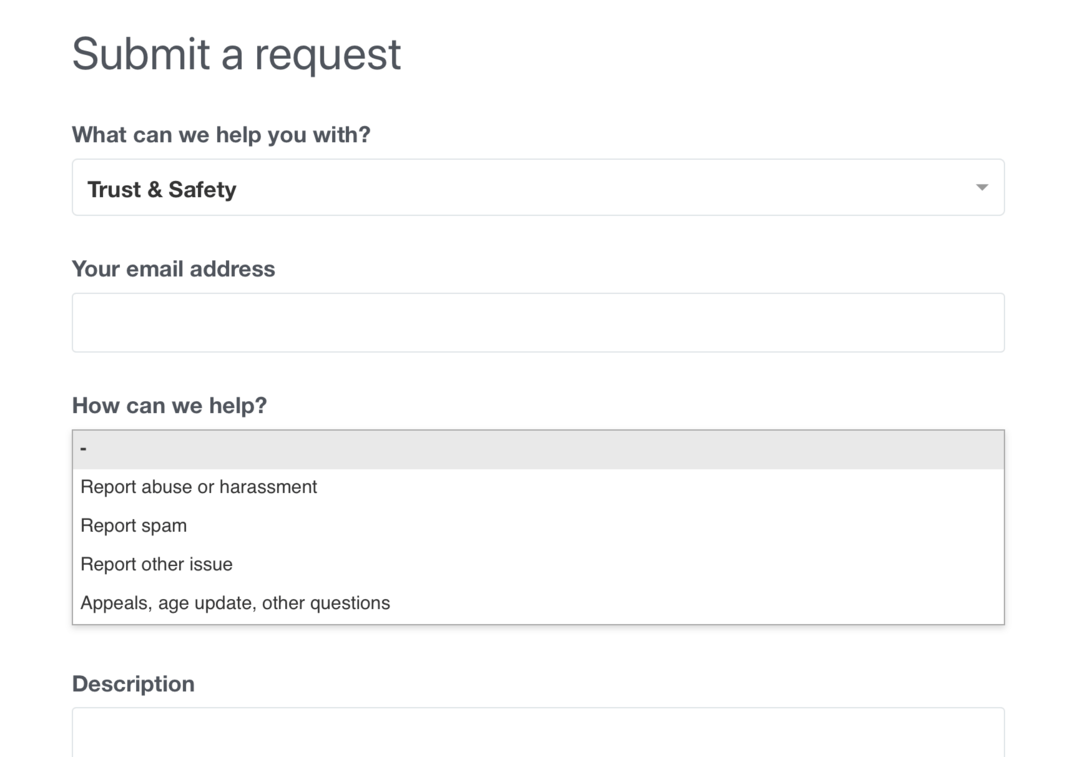
Sinulla saattaa olla myös mahdollisuus ilmoittaa viesteistä sovelluksen sisällä, jos käytät Discordia iOS: ssä. Discord näyttää kuitenkin edelleen kokeilevan tätä vaihtoehtoa, ja se on monimutkaisempaa kuin DAR: n tai verkkolomakkeen käyttäminen työpöydällä. Toistaiseksi online-lomake on yksinkertaisin ja yleisimmin käytetty vaihtoehto.
#8: Lisää moderointibotteja Discord-palvelimellesi
Monet Discord-palvelimet käyttävät botteja automaattisina valvojina. Nämä voivat säästää aikaa suorittamalla automaattisia toimintoja ja hoitamalla yksinkertaisia järjestelmänvalvojan, kuten uusien jäsenten toivottamista palvelimelle.
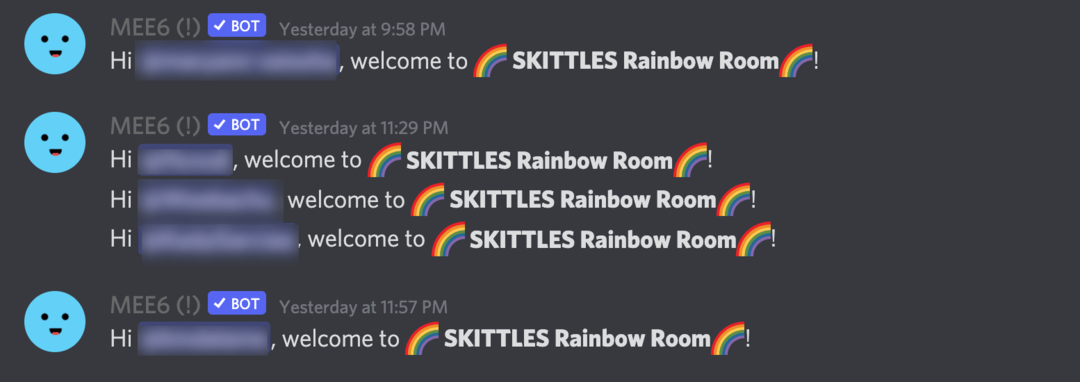
Useimmat valvontabotit toimivat suodattamalla roskapostia, tarkistamalla arkaluontoisia sanoja tai lauseita, seulomalla käyttäjiä tai estämällä hyökkäyksiä (kun monet käyttäjät yhtäkkiä liittyy palvelimeen aiheuttaakseen ongelmia).
On kuitenkin tärkeää muistaa, että botit eivät ole Discordin valmistamia. Ne ovat ulkopuolisten kehittäjien luomia, ja ne toimivat alustan laajennuksina. Joten botti on yhtä luotettava ja turvallinen kuin sen kehitystiimi. Ennen kuin annat botille luvan toimia palvelimellasi, sinun tulee tarkistaa sen maine ja arvostelut.
Discordissa on lyhyt luettelo suosittuja moderointibotteja, jossa on hyödyllinen kaaviokuva niiden ominaisuuksista.
#9: Seuraa #moderator-only Discord-kanavaa
Lopetamme yhdellä Discordin viimeaikaisella innovaatiolla. Jos käytät yhteisöpalvelinta, olet saattanut huomata uuden kanavan muutaman viime viikon aikana: #moderator-only.
Tätä kanavaa ylläpitää Discord. He aikovat käyttää sitä alustapäivityksiin, mukaan lukien uudet moderointiominaisuudet. Alustan kasvaessa odotan lisää työkaluja yhteisön hallintaan ja kaupallistamiseen, joten pidä silmällä tätä kanavaa.
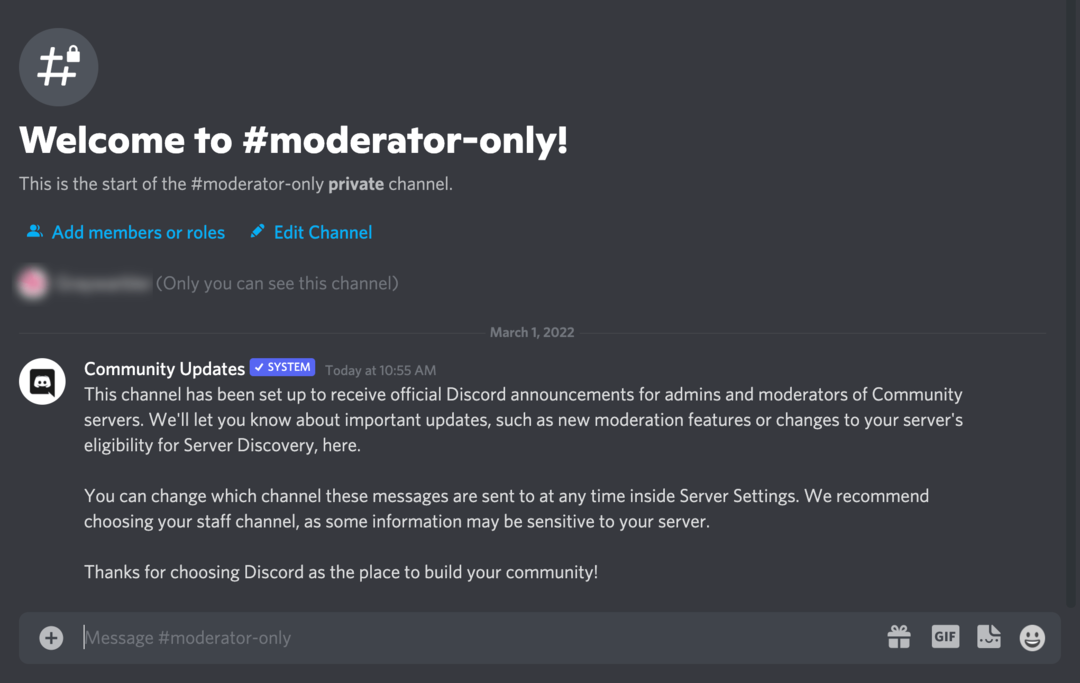
Johtopäätös
Discord tarjoaa yrityksille monia mahdollisuuksia rakentaa yhteisöjään ja olla yhteydessä kohdeyleisöihinsä. Asetusten, moderaattorityökalujen ja bottien yhdistelmän avulla voit pitää Discord-palvelimesi positiivisena, sitoutuneena yhteisönä.
Hanki lisää neuvoja vaihtoehtoisista sosiaalisen median alustoista
- Asenna Discord-palvelin.
- Markkinoi yritystä Redditissä.
- Mainosta Redditissä.
Haluatko tehdä työstäsi helpompaa?
Olemme koonneet luettelon suosikkityökaluistamme, -ratkaisuistamme ja -sovelluksistamme auttaaksemme yksinkertaistamaan ja maksimoimaan markkinointisi lähes jokaisen osa-alueen. Tarvitsetpa sitten apua sisällön suunnittelussa, sosiaalisten viestien järjestämisessä tai strategian kehittämisessä… löydät jokaiseen tilanteeseen jotakin.
LÖYDÄ SEURAAVA SUOSIKKITYÖKALUSI